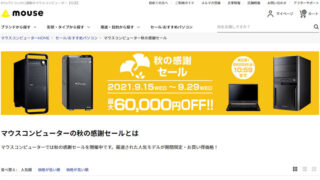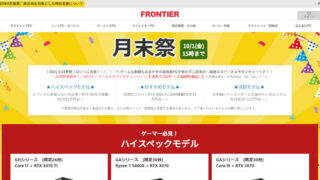マウスコンピューターが販売するゲーミングPC、G-Tune HM-B-3060Tiをお借りしました。
機材貸出元:株式会社マウスコンピューター
Micro ATX規格のコンパクトなケースに、Core i7-10700FとRTX 3060 Tiを搭載。
今回はさらに追加オプションの強化ガラスパネルとLEDファンも搭載したカスタムモデル。
性能はもちろん、見た目のカッコよさにこだわりたい方は、ぜひご覧ください。
G-Tune HM-B-3060Tiの概要と特徴

G-Tune HM-B-3060Tiがどういったパソコンなのか、特徴を整理すると以下の通り。
人気ゲームが最高画質で快適に動作
1080p・60fpsでライブ配信も余裕
カスタムすればライティングも対応
動画編集用パソコンとしても超優秀
USBポートが合計6つだけと少ない
基本的なスペックからケースの構造、実際に人気ゲームを動かして計測したフレームレートまで、順に詳しくご説明します。
スペック
お借りしたモデルの基本スペックは以下の通り。
| OS | Windows 10 Home 64ビット |
|---|---|
| CPU | Core i7-10700F |
| GPU | GeForce RTX 3060 Ti |
| メモリ | 16GB(8GB×2) |
| ストレージ | 512GB NVMe SSD |
| 標準価格 | 195,580円(消費税・配送料込) |
カスタマイズで強化ガラスパネルとLEDファンを追加した場合、販売価格は206,360円(消費税・配送料込)です。
CPUとGPUの細かい情報を知りたい方は、こちらをご覧ください。
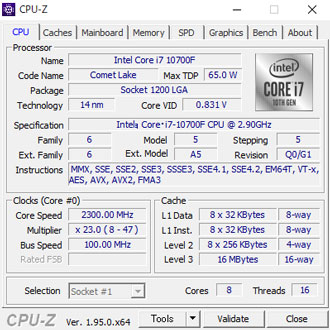
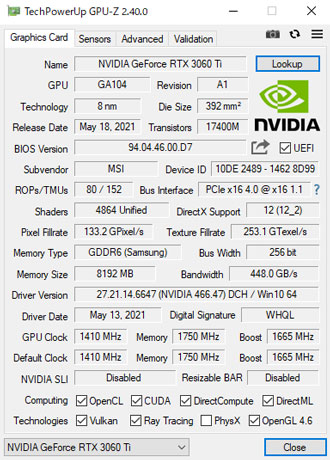
ゲームはもちろん、動画編集やライブ配信なども快適にこなせるミドルスペック構成です。
ストレージが512GBだと心配な方は、注文時のカスタマイズで増設がおすすめ。
G-Tuneの仕様および価格は時期によって変動します。最新情報は必ず公式サイトでご確認ください。
3060搭載モデルと比較

GPUにRTX 3060を搭載した、G-Tune HM-Bも実機をお借りして詳しくレビューしています。
両者のスペックと価格を比較すると以下の通り。
| モデル | HM-B | HM-B-3060Ti |
|---|---|---|
| CPU | Core i7-10700F | |
| GPU | RTX 3060 | RTX 3060 Ti |
| メモリ | 16GB(8GB×2) | |
| ストレージ | 512GB NVMe SSD | |
| 標準価格 (税・送料込) | 184,580円 | 195,580円 |
なるべく出費を抑えたい方はRTX 3060、性能を優先するならRTX 3060 Tiがおすすめです。
あわせてご覧いただくと、両者のちがいがよりわかりやすいです。

セールを要チェック

マウスコンピューターでは定期的にセールを実施しています。
対象モデルや値引き額は時期によって異なりますが、タイミングが良ければお得に購入可能。
最新のセール情報は公式サイトにてご確認ください。
ケース外観

ここからはG-Tune HM-B-3060Tiの外観をご紹介します。
今回お借りしたものは、+10,780円(税込)の強化ガラスパネルとLEDファンがカスタマイズされていて、中身が見えるようになっています。


通常モデルだとケース内部は見えません。

Micro ATX規格のミニタワーケースで、機能性を追求したシンプルなデザインが特徴。
仕様上の寸法は194×411×400mm(突起物含)と、ゲーミングPCとしては比較的コンパクト。
とはいえ仕様上の本体重量は約10.7kgあるため、ダンボールから取り出すときやパソコンを移動するときはくれぐれも慎重に。


強化ガラスパネルには、うっすらとG-Tuneのロゴがデザインされています。
底面にはマグネットで簡単に着脱可能なメッシュパネルを搭載。
ほこりのたまりやすい場所ですが、簡単に掃除できるのでとても便利です。
メッシュパネルを水洗いしたときは、よく乾かしてから装着してください。
LEDライティング
電源をONにすると、前後のLEDファンが赤く光ります。


強化ガラスパネルは完全な透明ではないため、明るさが程よく抑えられています。
派手さには欠けるものの、落ち着いた雰囲気のライティングです。
CPUクーラーやメモリなども光らせたくなりますが、記事執筆時点ではカスタマイズに対応製品の選択肢がありません。

LEDファンはCORSAIR(コルセア)のML120 PRO LED Redと思われるものが採用されていました。
ケース前面に2台、背面に1台の計3台が搭載されています。
CORSAIRの公式サイトを見る限り、色や発光パターンの制御には対応していないようです。
LEDファンは非搭載で強化ガラスパネルだけを追加する場合、+6,380円(税込)でカスタマイズ可能です。
インターフェイス

各種インターフェイスはケース前面に用意されています。
注文時にカスタマイズすれば、光学ドライブも+4,180円(税込)~で追加可能です。
- マイク
- ヘッドホン
- USB 3.0 ×2
- HDMI
HDMI端子が前面に用意されていますが、背面にあるHDMIの延長ケーブルをグラフィックカードにつなげておく必要があります。

背面の主なインターフェイスは以下の通り。

- USB3.0 ×4
- DisplayPort ×3
- HDMI ×1
USB Type-Cに対応したポートがひとつもないため、Type-Cポートが必要な方は変換アダプターを用意する必要があります。
また、国内BTOメーカーのデスクトップPCとしては珍しく、Wi-Fi 6とBluetooth 5が標準搭載されています。
オプションのパーツを追加せずとも、無線でインターネットにつなげられるのはとても便利です。
ケース内部

通常モデルはドライバーでネジを2つ外す必要がありますが、追加オプションの強化ガラスパネルはワンタッチで開閉が可能。
メモリの増設やグラフィックカードの交換など、各種メンテナンスがとてもやりやすいです。
ただし、購入後のパーツ交換などによる故障・トラブルは保証対象外になる可能性があるので要注意。


LEDファンの赤色は目立つものの、裏配線かつ黒色のケーブルで統一されているため、見た目がとてもスッキリ。
背面の電源周りはケーブル類がぎっしり詰まっているため、不慣れな方は購入時のカスタマイズが無難です。
CPUクーラー

CPUクーラーは小ぶりなシングルファンのものが搭載されていました。
PCゲーム起動中のCPU温度はおおむね70度台で、冷却性能は普通レベル。
予算に余裕があるなら、簡易水冷タイプのCPUクーラーへのカスタマイズがおすすめです。
グラフィックカード

グラフィックカードはMSIのツインファンタイプが搭載されていました。
バックパネルの形状が市販のモデルとは異なるため、OEM品と思われます。
傾きが心配な方はグラボ用のサポートステイを用意したほうが良いでしょう。
Amazonで探せば、2,000円前後でそれなりのものが見つかります。
メモリ

メモリはヒートシンク非搭載のシンプルなものが2枚(8GB×2)刺さっています。
ゲームがメインなら16GBでメモリ不足を感じる場面は滅多にありませんが、動画編集などで必要性を感じたら32GBに増設しても良いでしょう。
ストレージ

M.2 SSDには発熱を防ぐためのヒートシンクも搭載されていました。

HDDなどを搭載できるシャドウベイも用意されています。
ゲームをたくさんインストールする場合、512GBでは容量が足らなくなる恐れがあるので、予算に合わせてカスタマイズがおすすめです。
電源

電源は700W(80PLUS BRONZE)を搭載。
NVIDIAの公式サイトによると、RTX 3060搭載マシンの推奨電源は600Wなので少し余裕を持たせているようです。
+3,190円(税込)で700W(80PLUS GOLD)にカスタマイズできるので、予算に余裕があるなら検討してみてください。
G-Tune HM-B-3060Tiのベンチマーク

ここからはG-Tune HM-Bの性能を、各種ベンチマークソフトを使用して数値化していきます。
まずはパソコンの総合的な性能をチェックするPC Mark10を試したところ、なかなかのハイスコアでした。
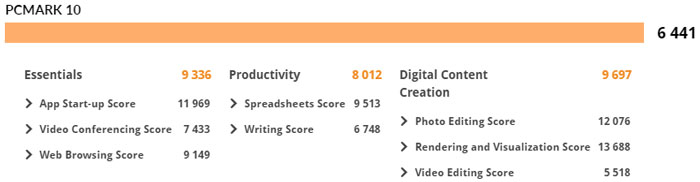
ゲームはもちろん、ExcelやWordなどの事務作業、各種クリエイティブ用途もサックサクにこなせるスペックです。
計測結果はいずれも当サイトで検証したものなので、あくまで参考程度にお考えください。
CINEBENCH R20
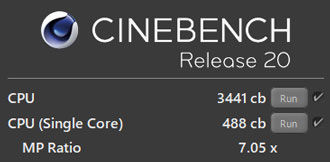
主なCPUをCINEBENCH R20のスコアで比較してみると以下の通り。
| Core i7-11700 | |
|---|---|
| Ryzen 7 3700X | |
| Core i7-10700F | |
| Core i7-9700 | |
| Core i5-10400 |
おおむね順当なスコアですが、ほかのPCではスコアが4,000を超えるCore i7-10700もあったので、若干控えめに感じます。
何度か試してみましたが、結果は変わらずでした。
Fire Strike
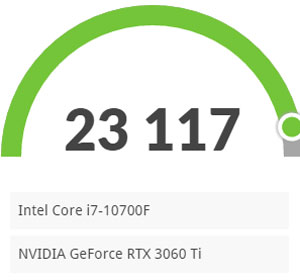
3DMarkのFire Strikeのスコアを比較すると以下の通り。
| RTX 3080 | |
|---|---|
| RTX 3070 | |
| RTX 3060 Ti | |
| RTX 2080 | |
| RTX 3060 |
前世代のハイエンドクラスに該当する、RTX 2080と肩を並べるスコアです。
フルHD解像度なら、ほとんどのゲームを最高画質で快適にプレイできます。
VR Mark
VR Markの各種スコアはご覧の通り。
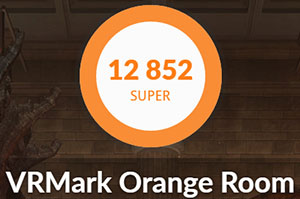
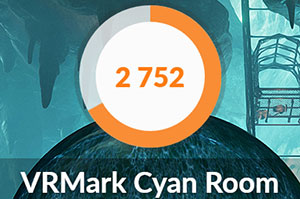
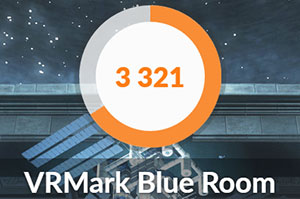
グラフィックの重いゲームは多少調整が必要になりそうですが、VRゲームも快適に動かせるスコアです。
別売りのVRヘッドマウントディスプレイを用意すれば、VRゲームも快適にプレイできます。
Crystal Disk Mark
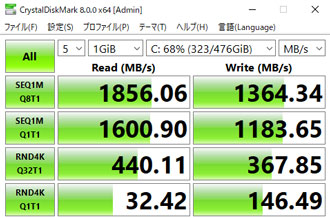
M.2 SSDの転送速度は読み込み、書き出しともに標準的なスコアです。
書き出しは速度が落ちていますが、実用上ストレスを感じる場面はあまりないでしょう。
一般的なSSD(SATA)やHDDと平均的な転送速度を比較すると、以下の通り。
| NVMe M.2 SSD (Gen4) | |
|---|---|
| NVMe M.2 SSD | |
| SSD(SATA) | |
| HDD |
転送速度にこだわるなら上位モデルへのカスタマイズをおすすめします。
オンラインゲーム
定番ベンチマークソフトを、それぞれ4KとフルHD解像度の設定で走らせました。
重量級ゲームのFF15は4Kの高品質で「やや快適」、軽量品質で「快適」という結果に。
FF14はグラフィックが軽めですが、4Kの最高品質では「快適」という結果でした。
FF15

| 高品質 | 4904(やや快適) |
|---|---|
| 標準品質 | 5760(やや快適) |
| 軽量品質 | 8060(快適) |
| 高品質 | 10678(とても快適) |
|---|---|
| 標準品質 | 14050(非常に快適) |
| 軽量品質 | 17138(非常に快適) |
FF14 暁月のフィナーレ

| 最高品質 | 9225(快適) |
|---|---|
| 高品質 | 10767(快適) |
| 標準品質 | 18018(非常に快適) |
| 最高品質 | 20933(非常に快適) |
|---|---|
| 高品質 | 21699(非常に快適) |
| 標準品質 | 26167(非常に快適) |
PCゲームのフレームレート検証

MSIのAfterburnerを使用して、人気ゲームの平均フレームレートを計測しました。
動画にもまとめているので、あわせてご覧いただくとよりわかりやすいです。
まずはフォートナイトとApex LegendsをフルHD解像度でプレイして、最高画質と低画質、それぞれ試した結果がこちら。
| 最高画質 | 132fps |
|---|---|
| 低画質(DX11) | 263fps |
| 最高画質 | 146fps |
|---|---|
| 低画質 | 189fps |
フォートナイトの低画質はレンダリングモード「DirectX11」で「3D解像度」のみ100%に設定した結果です。
レンダリングモードを「パフォーマンス」に変えると、平均フレームレートは400弱まで伸びました。
フレームレートを240固定で動かしたいなら、パフォーマンスモードでのプレイがおすすめです。
Apex Legendsはフォートナイトほどフレームレートが伸びませんが、画質を落とせば190前後で安定します。
そのほかのゲームは最高画質で試しました。
| Escape from Tarkov | 90fps |
|---|---|
| VALORANT | 205fps |
| Rainbow Six Siege | 331fps |
| マインクラフト | 116fps |
タルコフはグラフィックが重いので、やりこむなら中画質程度に落としてプレイするのがおすすめ。
VALORANTとRainbow Six Siegeはグラフィックが軽く、最高画質でも快適にプレイ可能です。
マイクラはMODやリソースパックは何も入れず、バニラの最高設定かつ描画距離24チャンクで試した結果です。
レイトレーシング性能
続いてレイトレーシング(DXR)に対応したゲームの平均フレームレートをチェックしました。
解像度はフルHD、ゲームのグラフィック設定はすべて最高に設定しています。
| DXR ON | 55fps |
|---|---|
| DXR OFF | 76fps |
| DXR ON | 56fps |
|---|---|
| DXR OFF | 73fps |
RTX 3060 Tiならグラフィックの重いゲームもDXR ONの最高画質で快適にプレイ可能。
平均60には一歩届かないものの、とくに支障はありません。
| DXR ON | 104fps |
|---|---|
| DXR OFF | 182fps |
| DXR ON | 90fps |
|---|---|
| DXR OFF | 126fps |
CoD:BOCWはDXR ONでも100前後のフレームレートで安定しますが、見た目がほんのり変わる程度なのでOFFを推奨します。
BIOHAZARD VILLAGEはシングルプレイのゲームなので、DXR ONでプレイしてもよさそうです。
VRゲームの動作検証
Oculus Quest 2を専用ケーブルでつないで、PC用のVRゲームを実際に動かしてみました。


Half-Life: Alyxはグラフィックが重めですが、最高画質でフレームレートは72ベタづき。
Beat SaberはPCを使わずとも動かせる軽いゲームなので、最高設定でサックサクに動かせました。
ヘッドマウントディスプレイがあれば、VRゲームも快適に楽しめます。
ゲーム実況の動画配信
ゲーム実況をTwitchでスムーズに配信できるかも検証しました。
配信ソフトは無料で使えるOBS(Open Broadcaster Software)を使用、配信と同時に録画も実施です。

Apex Legendsでいろいろ試した結果、以下の設定でスムーズにライブ配信ができました。
| ゲームの画質 | 低 |
|---|---|
| 出力解像度 | 1080p(1,920×1,080) |
| FPS共通値 | 60 |
| 映像ビットレート | 6,000 Kbps |
| 配信エンコーダ | ハードウェア |
| 音声ビットレート | 128 |
| 録画品質 | 高品質、ファイルサイズ中 |
| 録画フォーマット | mkv 配信後にmp4へ再多重化 |
| 録画エンコーダ | ハードウェア |
配信や録画の映像がカクつくこともなく、とても安定していました。
フレームレートを犠牲にすれば、ゲームの画質をもう少し上げることもできそうです。
配信するゲームによってCPUやGPUの負荷は変わるので、ゲームに合わせて最適な設定を見つける必要があります。
アバター表示でも配信が可能
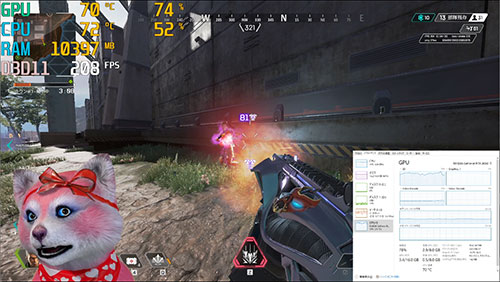
FaceRigを使用してアバターを表示させながら配信を試したところ、こちらもスムーズに配信と録画ができました。
アバターを表示するソフトによってPCの負荷は変わるため、VTuberとして活動していくつもりなら、メモリは32GBにカスタマイズしておいたほうが安心です。
クリエイティブ用途の動作検証

続いて動画や写真の編集など、クリエイティブ用途でも快適に使えるかを検証しました。
Premiere Proで動画編集

まずはAdobeのPremiere ProでYoutube動画の編集を試しました。
動画素材をカットしてつなげたり、テロップや効果音を加える程度の編集なら処理の遅延を感じることはありません。
After Effectsで演出を加えたり、4K動画の編集を視野に入れているなら、メモリは32GBにカスタマイズしたほうが良いでしょう。
どの程度動画編集に力を入れるかによって判断してください。
4K動画の書き出し
参考までに、4K動画の書き出し時間を計測しました。
検証のために用意したのは、GoPro HERO7 Blackで撮影した4K 60fpsの動画データ。
書き出し条件とかかった時間は以下の通り。
| H.264(Youtube 1080p FHD) | 4:24 |
|---|---|
| H.264(Youtube 2160p 4K UHD) | 4:12 |
ビジネス向けの薄型ノートパソコンだと40分以上かかることもザラなので爆速です。
動画編集マシンとしても優秀です。
LightroomでRAW現像

デジカメで撮影したRAWデータの書き出し速度もチェックしてみました。
有効画素数3,635万のニコンD810で撮影したRAWデータ100枚をLightroomで書き出したところ、かかった時間は2分19秒でした。
主なCPUと結果を比較したグラフはこちら。
| Ryzen 7 3700X | |
|---|---|
| Core i7-11700 | |
| Core i7-10700F | |
| Core i5-10400F | |
| Core i7-8700 |
何度か試しましたが、いまいちスコアが伸びず。
下位モデルであるはずのCore i5-10400Fと同じ書き出し速度でした。
M.2 SSDの転送速度があまり速くないことも影響しているかもしれません。
Lightroomの書き出し条件は以下で統一しています。
| 画像形式 | JPEG |
|---|---|
| 画質 | 100 |
| カラースペース | sRGB |
| 画像のサイズ | 未調整(撮影データそのまま) |
| 解像度 | 350 |
| メタデータ | すべてのメタデータ (人物情報や撮影場所の情報は削除) |
重量級ゲームも最高画質で楽しめる

レビューのまとめとして、G-Tune HM-B-3060Tiの特徴をおさらいします。
人気ゲームが最高画質で快適に動作
1080p・60fpsでライブ配信も余裕
カスタムすればライティングも対応
動画編集用パソコンとしても超優秀
USBポートが合計6つだけと少ない
RTX 3060を搭載したHM-Bではパワー不足を感じる場面がありましたが、GPUがRTX 3060 Tiならほとんどのゲームをサクサク動かせました。
シューターゲームをメインにプレイしたい方はもちろん、配信や動画編集に挑戦したい方にもおすすめです。
強化ガラスパネルは中身が見えるだけでなく、ワンタッチ開閉でメンテナンスしやすいというメリットもあるので、予算に余裕があれば検討してみてください。
記事執筆時点では36回まで分割手数料が無料で、マウスコンピューターは24時間365日のアフターサポートも大きな強み。
コンパクトでハイスペックなゲーミングPCを探しているなら、G-Tune HM-B-3060Tiを検討してみてはいかがでしょうか。